Jak převést WhatsApp na nový iPhone 6 / 6s / 7 / 8 / X

WhatsApp je freeware a multiplatformová služba rychlého zasílání zpráv pro Smartphone. Můžeme provádět hlasová volání, odesílat textové zprávy, obrázky a další na WhatsApp pomocí standardních mobilních mobilních čísel. V současné době má společnost WhatsApp více než 1 miliard uživatelů v zemích 180. Díky svému pohodlí můžeme zůstat v kontaktu s našimi přáteli a rodinami kdykoli a kdekoliv.
Pokud si však koupíte nový iPhone, může být pro vás obtížné používat Whatsapp. Budou chybět všechny zprávy a historie chatu, jak? Pokud si opravdu vážíte předchozí paměti, musíte WhatsApp přenést do nového iPhone. Jaký by měl být nejlepší způsob přenosu WhatsApp na nový iPhone? Tento článek doporučuje 4 nejlepší řešení pro snadnou synchronizaci souborů WhatsApp do nového iPhone.
- Řešení 1: Jak převést historii aplikace WhatsApp na nový iPhone s iCloud Backup
- Řešení 2: Jak přenést zprávy WhatsApp do nového iPhone prostřednictvím iTunes Backup
- Řešení 3: Jak přenést zprávy WhatsApp do nového iPhone s e-mailovou schránkou
- Řešení 4: Nejlepší způsob přenosu aplikace WhatsApp do nového iPhone
Řešení 1: Jak přenést historii chatu WhatsApp do nového iPhone s iCloud Backup
Chcete-li přesunout WhatsApp do nového iPhone, měli byste vědět, jak nejprve zálohovat historii chatu společnosti WhatsApp na iCloud. Pokud jde o případ, můžete použít historii chatu v novém iPhone pro další informace. Zkontrolujte, zda je iPhone připojen k síti Wi-Fi, ke které máte přístup na účet iCloud.
Přístup k iCloud zálohování na iPhone
Pokud používáte iPhone s iOS 8 nebo novějším, můžete klepnout na "Nastavení"> "iCloud"> "Zálohování". A iPhone s iOS 7 nebo starším, můžete přejít na "Nastavení"> "iCloud"> "Uložení a zálohování". Klepněte na "iCloud Backup" a ujistěte se, že je volba "ON".
Zálohování WhatsApp na iCloud
Najděte a klepněte na ikonu "WhatsApp" pro spuštění programu. Po otevření aplikace můžete klepnutím na ikonu "Nastavení" zvolit "Nastavení chatu". V okně "Nastavení chatu" přejděte na záložku "Zálohování chatu"> "Zálohovat nyní" a zálohujte historii chatu WhatsApp na iCloud.
Přeneste WhatsApp do nového iPhone
Jakmile nastavíte nový iPhone, můžete přejít na obrazovku Aplikace a data. Můžete klepnout na „Obnovit ze zálohy iCloud“ a přihlásit se do iCloudu. Vyberte zálohu iCloud a podle toho přeneste WhatsApp do svého nového iPhone.
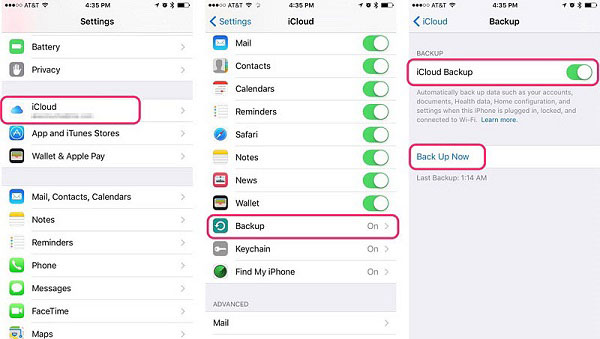
Řešení 2: Jak převést zprávy WhatsApp do nového iPhone prostřednictvím zálohování iTunes
Má iTunes zálohování WhatsApp konverzace a média? Odpověď je ano. Služba iTunes Backup vytváří zcela klonovou kopii vašeho zařízení. To by také mělo být dobrou volbou pro přenos zpráv aplikace WhatsApp do nového iPhone prostřednictvím iTunes zálohování v několika jednoduchých krocích.
Zálohujte starý obsah iPhone s aplikací iTunes
Připojte starý iPhone k počítači. Obvykle se iTunes automaticky spouští, můžete zálohovat zprávy WhatsApp do iTunes na "Files"> "Device"> "Backup".
Připojte nový iPhone k iTunes
Pak můžete nejprve nastavit nový iPhone a potom iPhone připojit k počítači. K vyhledání nového iPhone můžete získat přístup do "Soubory"> "Zařízení".
Přenos zpráv WhatsApp do nového iPhone
Pak můžete vybrat možnost "Obnovit z iTunes Backup". IPhone bude zálohován daty ze starého iPhone a budete moci najít všechny staré historie zpráv WhatsApp.
Pokud je v novém iPhone nějaký soubor, měli byste je nejprve zálohovat. Při přenosu aplikace WhatsApp do nového iPhone bude původní soubor přepsán.
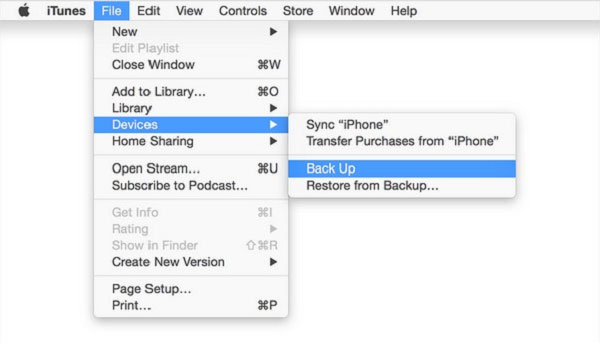
Řešení 3: Jak převést zprávu WhatsApp do nového iPhone z Androidu prostřednictvím e-mailu
Co byste měli dělat, pokud máte telefon Android? Pokud jde o případ, iTunes nebo iCloud nejsou k dispozici. Chcete-li přesunout zprávu WhatsApp do nového iPhone z zařízení Android, můžete místo toho použít e-mailový chat. Stačí se dozvědět podrobný proces přenosu souborů, jak je uvedeno níže.
Krok 1: Na svém zařízení Android otevřete aplikaci WhatsApp a přejděte do části Nastavení> Nastavení chatu> Historie chatu> E-mailová schránka.
Krok 2: Vyberte zprávu, kterou chcete přenést do nového iPhone. A pokud chcete dokončit celý proces přenosu staré zprávy WhatsApp na nový iPhone v krátkém čase, můžete se rozhodnout přenést zprávy WhatsApp bez média.
Krok 3: Pak přijde na odesílající stránku. Zadejte e-mailový účet a klikněte na možnost odeslání. Přihlaste se k e-mailovému účtu na svém novém iPhone, který pak můžete zobrazit všechny zprávy WhatsApp.
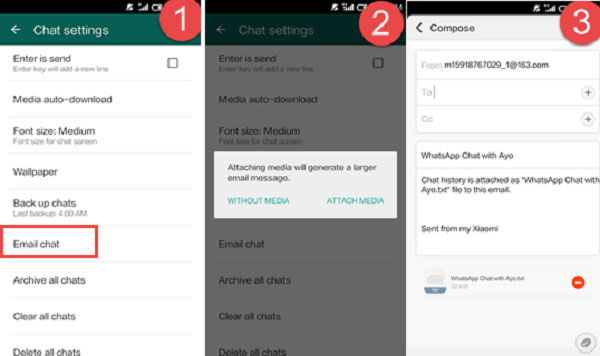
Řešení 4: Nejlepší způsob přenosu aplikace WhatsApp do nového iPhone
Ať už používáte iTunes nebo iCloud k přenosu souborů WhatsApp, měli byste se nejprve věnovat zvláštní pozornost zálohování souborů v novém iPhone. Pokud používáte e-mailový chat, mělo by to být trochu časově náročné. Existuje nějaká metoda, jak převést WhatsApp na nový iPhone? Tipard iPhone Převod Ultimate může poskytnout nejlepší řešení pro přenos souborů se systémem iOS.
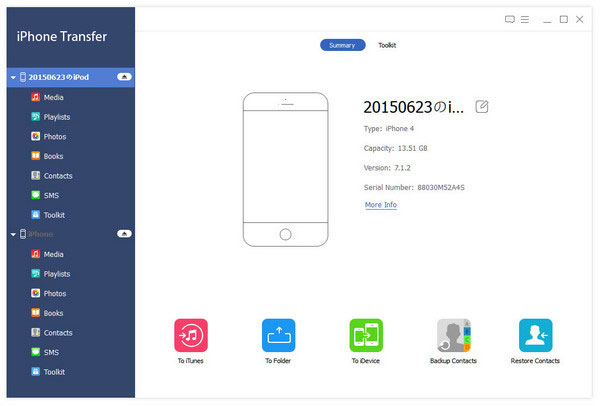
Dokáže přenést zprávy/média/historii chatu z původního iPhonu do nového iPhonu přes počítač pomocí pouhých několika kroků. A co víc, je vysoce kompatibilní s iOS 17 a podporuje všechna oblíbená iOS zařízení, včetně iPhone 15/14/13/12/11/XS/XR/X/8/7/SE/6 a dalších. Měl by to být přenos All-in-One iPhone, který byste měli vyzkoušet.
Závěry
Přenášení zpráv aplikace WhatsApp do nového iPhone prostřednictvím zálohování je mnohem složitější než prostřednictvím e-mailu a může dojít ke ztrátě stávajících dat. Avšak přes aplikaci WhatsApp můžete přenést pouze nový iPhone z Androidu pomocí e-mailu. Tipard iPhone Transfer Ultimate proto může být nejlepší. Můžete převést aplikaci WhatsApp na nový iPhone z Androidu nebo z přístroje iPhone s několika jednoduchými kroky bezpečným způsobem!







